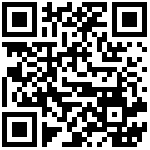使用SD卡启动GDK8
GDK8支持从两种存储设备(SD卡 / EMMC)中启动;默认情况下GDK8是从EMMC上启动的,因此我们会先烧录固件,把固件烧到EMMC内的,然后给GDK8上电,这时GDK8就可以通过EMMC启动了。
假如想要通过SD卡启动GDK8,只需要把固件烧录到SD卡上面(CPU会判断能否可以从SD卡上面启动,能的话就会从SD卡上去启动,而不是使用EMMC启动)。
主要步骤:
- 下载SD卡的烧录工具。
SD卡烧录工具下载链接 - 解压压缩包后运行SD_Firmware_Tool。
- 找一张SD卡,并插入主机中(需要准备一个读卡器)。

- 在SD_Firmware_Tool内选择合适的选项。
第一步:选择可移动磁盘设备>>SD卡对应的存储设备名
第二步:选择功能模式>>SD启动
第三步:选择升级固件>>选择合适的固件
第四步:选择Demo数据>>不选(也可以根据自己的需要去选择)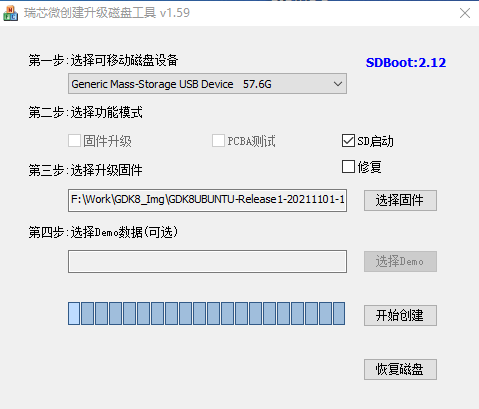
假如SD卡内有重要数据,记得备份一下;下面这步会进行格式化 - 点击开始创建,再点击是;然后等待烧录完成就行。
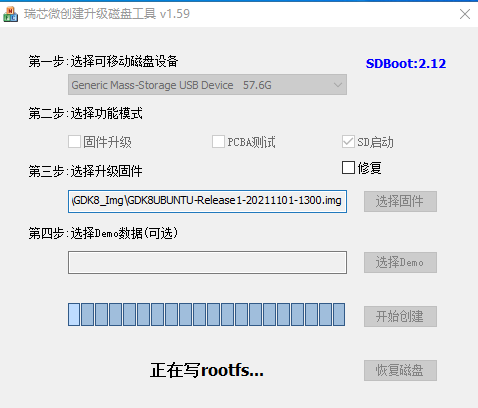
- 完成烧录之后,会提示“创建升级磁盘成功”,然后点击确定。
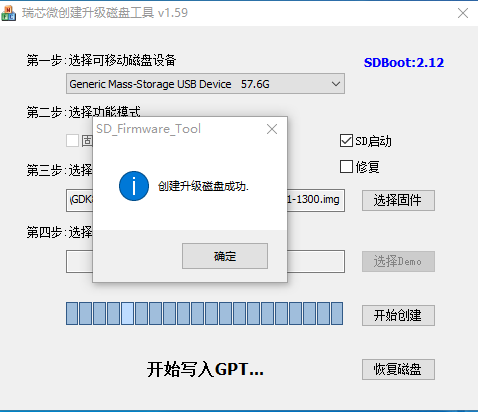
- 在使用SD卡启动之前,先确认系统信息,然后和通过SD卡启动的信息比对一下,以便核实GDK8是不是用SD卡启动的。
内核版本时间>>Dec 23 17:58:00Linux gdk8 4.4.179-yanzi #74 SMP Thu Dec 23 17:58:00 CST 2021 aarch64 aarch64 aarch64 GNU/Linux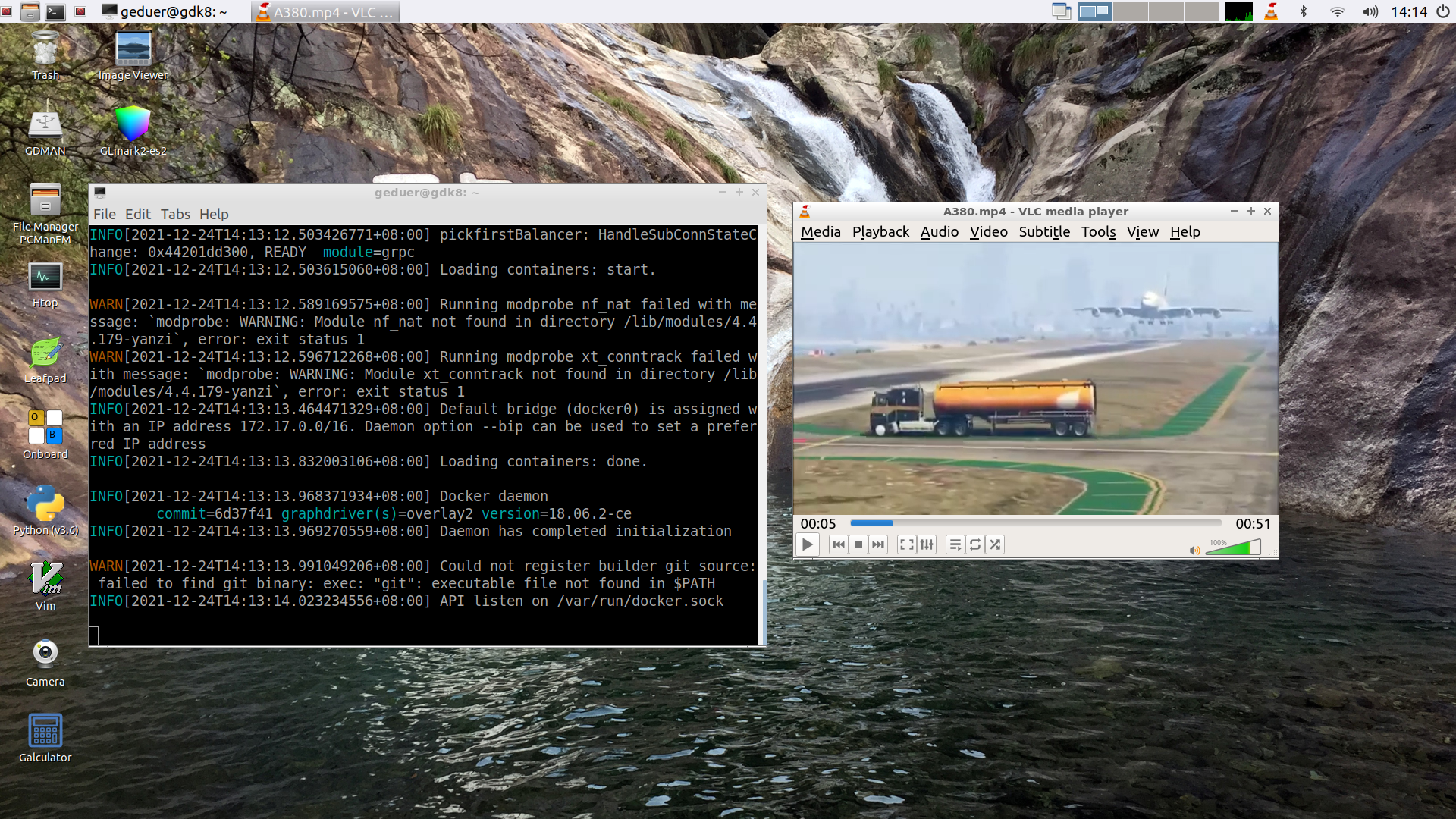
- 将SD卡插入GDK8的卡槽内,给GDK8上电(第一次启动时,可能会出现roofs未更新的情况,此时只需再次重启即可)。
- 进入桌面后,看一下系统信息,确认GDK8是不是用SD卡启动的。
内核版本时间>>Oct 31 18:00:59Linux gdk8 4.4.179-yanzi #6 SMP Sun Oct 31 18:00:59 CST 2021 aarch64 aarch64 aarch64 GNU/Linux - 此时GDK8就通过SD卡完成启动了。
注意:SD卡作为启动卡后,会重写卡上的分区,如果想恢复SD卡的正常使用,可以点击SD_Firmware_Tool的恢复磁盘进行恢复。
作者:admin 创建时间:2021-12-24 13:27
最后编辑:admin 更新时间:2025-10-31 13:32
最后编辑:admin 更新时间:2025-10-31 13:32